目录
前言
一、安装前环境准备
(一)国产系统环境
(二)新建dmdba用户
(三)修改系统打开文件的最大数
(四)目录规划及权限管理
(五)下载达梦数据库安装包
二、达梦数据库安装
(一)挂载镜像
(二)命令行安装达梦数据库
三、配置实例
(一)命令行初始化实例
四、命令行方式注册服务
五、连接测试
(一)本地访问测试
(二)达梦管理工具连接测试
总结
前言
在数字化转型的浪潮下,数据库作为企业核心数据存储与管理的基石,其安全性、稳定性和自主可控性显得尤为重要。达梦数据库(DM Database)作为国产数据库的代表之一,凭借其高性能、高兼容性和完善的生态支持,在金融、政务、能源等领域得到了广泛应用。而银河麒麟服务器操作系统(Kylin Server OS)作为国产化操作系统的重要选择,其安全可靠的特性和对国产硬件的深度适配,使其成为企业级应用的理想平台。 本文将详细介绍在银河麒麟服务器操作系统上安装和配置达梦数据库的完整流程,涵盖环境准备、安装步骤、初始化配置及基础验证等内容,旨在帮助开发者、运维人员及技术爱好者快速完成部署,为后续的数据库应用开发与优化奠定基础。无论您是初次接触达梦数据库,还是需要在国产化环境中进行技术适配,相信本文都能为您提供清晰的指引。 接下来,让我们一步步开启达梦数据库在银河麒麟系统上的安装之旅!
一、安装前环境准备
(一)国产系统环境
| 操作系统 | 系统版本 | cpu架构 | 达梦数据库版本 |
| 银河麒麟(kylin) | V10-2403(服务器版本) | x86_64 | dm8_20240903 |
(二)新建dmdba用户
# 创建用户组
[root@localhost ~]# groupadd dinstall -g 2001
# 创建dmdba用户
[root@localhost ~]# useradd -G dinstall -m -d /home/dmdba -s /bin/bash -u 2001 dmdba
# 修改dmdba的用户密码
[root@localhost ~]# passwd dmdba
更改用户 dmdba 的密码 。
新的密码:
重新输入新的密码:
passwd:所有的身份验证令牌已经成功更新。
[root@localhost ~]#
(三)修改系统打开文件的最大数
1、修改配置
# 因为在 Linux系统中,操作系统默认会对程序使用资源进行限制。如果不取消对应的限制,则数据库的性能将会受到影响。
# root 用户打开 /etc/security/limits.conf 文件进行修改,添加如下配置项
dmdba soft nice 0
dmdba hard nice 0
dmdba soft as unlimited
dmdba hard as unlimited
dmdba soft fsize unlimited
dmdba hard fsize unlimited
dmdba soft nproc 65536
dmdba hard nproc 65536
dmdba soft nofile 65536
dmdba hard nofile 65536
dmdba soft core unlimited
dmdba hard core unlimited
dmdba soft data unlimited
dmdba hard data unlimited
# 注意:修改配置文件后需要重启服务器使配置生效
2.查看配置是否生效
# 切换到 dmdba 用户,查看配置是否生效
[root@localhost network-scripts]# su – dmdba
[dmdba@localhost ~]$ ulimit -a
core file size (blocks, -c) unlimited
data seg size (kbytes, -d) unlimited
scheduling priority (-e) 20
file size (blocks, -f) unlimited
pending signals (-i) 123299
max locked memory (kbytes, -l) 64
max memory size (kbytes, -m) unlimited
open files (-n) 65536
pipe size (512 bytes, -p) 8
POSIX message queues (bytes, -q) 819200
real-time priority (-r) 0
stack size (kbytes, -s) 8192
cpu time (seconds, -t) unlimited
max user processes (-u) 65536
virtual memory (kbytes, -v) unlimited
file locks (-x) unlimited
[dmdba@localhost ~]$
(四)目录规划及权限管理
1、创建所需目录
# 可根据项目的实际需求规划安装目录,本文使用默认配置 DM 数据库安装在 /home/dmdba 文件夹下
# 规划创建实例保存目录、归档保存目录、备份保存目录
# 实例保存目录
[root@localhost ~]# mkdir -p /dmdata/data
# 归档保存目录
[root@localhost ~]# mkdir -p /dmdata/arch
# 备份保存目录
[root@localhost ~]# mkdir -p /dmdata/dmbak
[root@localhost ~]#
2.规划目录权限管理
1)将新建的路径目录权限的用户修改为 dmdba,用户组修改为 dinstall。命令如下:
[root@localhost ~]# chown -R dmdba:dinstall /dmdata/data
[root@localhost ~]# chown -R dmdba:dinstall /dmdata/arch
[root@localhost ~]# chown -R dmdba:dinstall /dmdata/dmbak
2)给规划目录的文件设置 755 权限。命令如下:
[root@localhost ~]# chmod -R 755 /dmdata/data
[root@localhost ~]# chmod -R 755 /dmdata/arch
[root@localhost ~]# chmod -R 755 /dmdata/dmbak
(五)下载达梦数据库安装包
官网地址:武汉达梦数据库股份有限公司。根据需要部署安装的主机架构选择对应的安装版本。
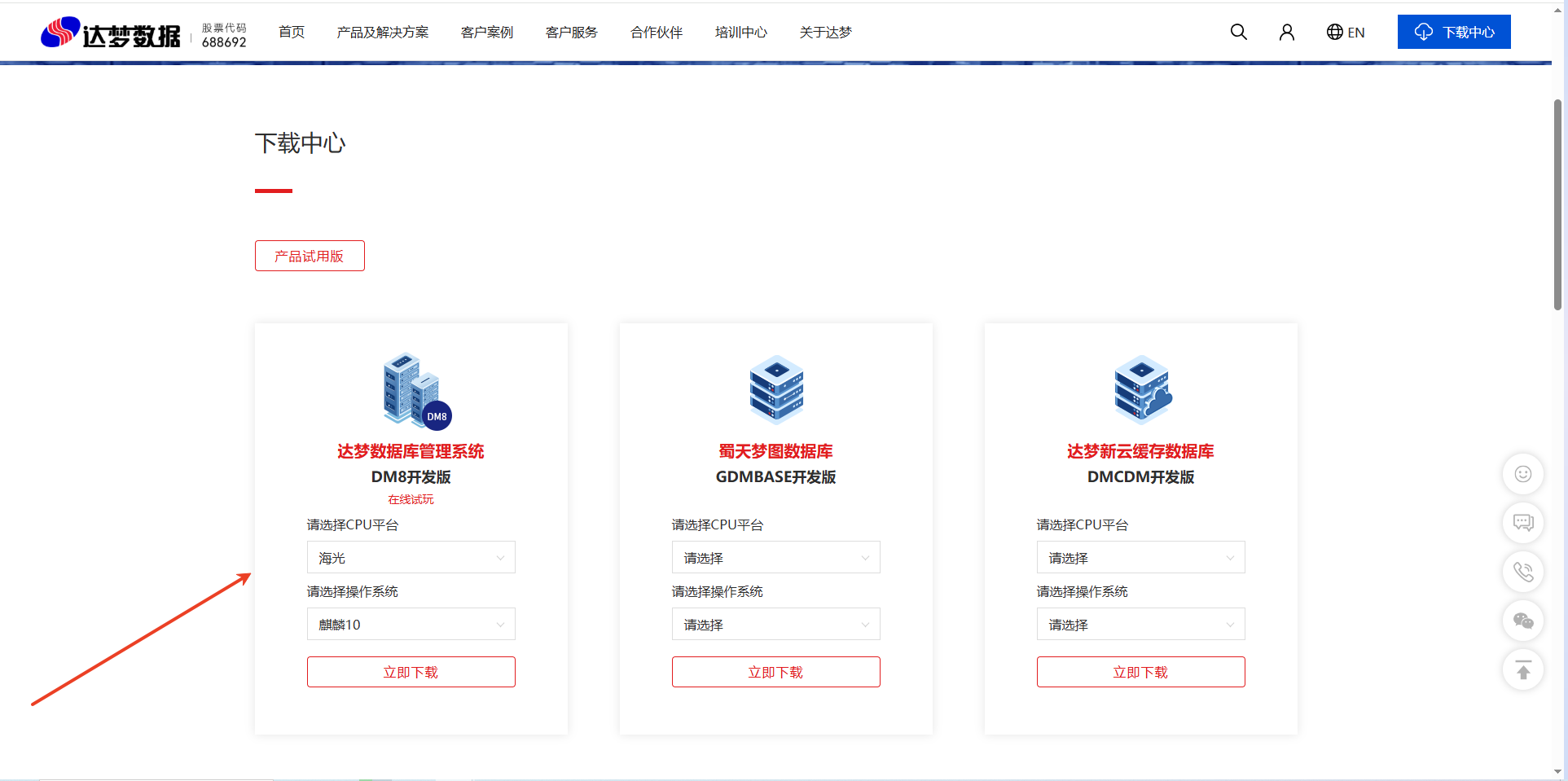
二、达梦数据库安装
(一)挂载镜像
切换root用户,将达梦数据库的iso安装包保存在任意位置,我这里存放在/root目录下面,执行如下命令进行镜像的挂载:
[root@localhost ~]# ls
公共 模板 视频 图片 文档 下载 音乐 桌面 anaconda-ks.cfg dm8_20240903_x86_kylin10_64.iso initial-setup-ks.cfg
[root@localhost ~]# pwd
/root
[root@localhost ~]# ls
公共 模板 视频 图片 文档 下载 音乐 桌面 anaconda-ks.cfg dm8_20240903_x86_kylin10_64.iso initial-setup-ks.cfg
# 创建挂载目录/dm8
[root@localhost ~]# mkdir /dm8
[root@localhost ~]# mount -o loop dm8_20240903_x86_kylin10_64.iso /dm8
mount: /dm8: WARNING: source write-protected, mounted read-only.
[root@localhost ~]#
(二)命令行安装达梦数据库
DM 数据库在 Linux 环境下支持命令行安装和图形化安装,但Linux服务器系统还是命令行用的更多一点,有的甚至没有桌面,所以我选择讲解使用命令行安装达梦数据库。
1.切换至 dmdba 用户下,在 /dm8目录下使用命令行安装数据库程序,依次执行以下命令安装 DM 数据库。
[root@localhost dm8]# su – dmdba
上一次登录: 二 5月 20 16:17:39 CST 2025 pts/0 上
[dmdba@localhost ~]$ cd /dm8/
[dmdba@localhost dm8]$ ls
'DM8 Install.pdf' DMInstall.bin
[dmdba@localhost dm8]$
2.执行如下命令进行安装,加-i参数表示命令行安装,不加会报错。按需求选择安装语言,没有 key 文件选择 "n",时区按需求选择一般选择 “21”,安装类型选择“1”,安装目录按实际情况配置,这里示例使用默认安装位置。
[dmdba@localhost dm8]$ ./DMInstall.bin -i
安装语言:
[1]: 简体中文
[2]: English
请选择安装语言 [1]:1
解压安装程序……….
硬件架构校验通过!
欢迎使用达梦数据库安装程序
是否输入Key文件路径? (Y/y:是 N/n:否) [Y/y]:y
请输入Key文件的路径地址 [dm.key]:
请输入key文件路径!
是否输入Key文件路径? (Y/y:是 N/n:否) [Y/y]:n
是否设置时区? (Y/y:是 N/n:否) [Y/y]:y
设置时区:
[ 1]: (GTM-12:00) 日界线西
[ 2]: (GTM-11:00) 萨摩亚群岛
[ 3]: (GTM-10:00) 夏威夷
[ 4]: (GTM-09:00) 阿拉斯加
[ 5]: (GTM-08:00) 太平洋时间(美国和加拿大)
[ 6]: (GTM-07:00) 亚利桑那
[ 7]: (GTM-06:00) 中部时间(美国和加拿大)
[ 8]: (GTM-05:00) 东部部时间(美国和加拿大)
[ 9]: (GTM-04:00) 大西洋时间(美国和加拿大)
[10]: (GTM-03:00) 巴西利亚
[11]: (GTM-02:00) 中大西洋
[12]: (GTM-01:00) 亚速尔群岛
[13]: (GTM) 格林威治标准时间
[14]: (GTM+01:00) 萨拉热窝
[15]: (GTM+02:00) 开罗
[16]: (GTM+03:00) 莫斯科
[17]: (GTM+04:00) 阿布扎比
[18]: (GTM+05:00) 伊斯兰堡
[19]: (GTM+06:00) 达卡
[20]: (GTM+07:00) 曼谷,河内
[21]: (GTM+08:00) 中国标准时间
[22]: (GTM+09:00) 首尔
[23]: (GTM+10:00) 关岛
[24]: (GTM+11:00) 所罗门群岛
[25]: (GTM+12:00) 斐济
[26]: (GTM+13:00) 努库阿勒法
[27]: (GTM+14:00) 基里巴斯
请选择时区 [21]:21
安装类型:
1 典型安装
2 服务器
3 客户端
4 自定义
请选择安装类型的数字序号 [1 典型安装]:1
所需空间: 2432M
请选择安装目录 [/home/dmdba/dmdbms]:
可用空间: 47G
是否确认安装路径(/home/dmdba/dmdbms)? (Y/y:是 N/n:否) [Y/y]:y
安装前小结
安装位置: /home/dmdba/dmdbms
所需空间: 2432M
可用空间: 47G
版本信息:
有效日期:
安装类型: 典型安装
是否确认安装? (Y/y:是 N/n:否):y
2025-05-20 23:43:31
[INFO] 安装达梦数据库…
2025-05-20 23:43:32
[INFO] 安装 基础 模块…
2025-05-20 23:43:34
[INFO] 安装 服务器 模块…
2025-05-20 23:43:35
[INFO] 安装 客户端 模块…
2025-05-20 23:43:36
[INFO] 安装 驱动 模块…
2025-05-20 23:43:37
[INFO] 安装 手册 模块…
2025-05-20 23:43:37
[INFO] 安装 服务 模块…
2025-05-20 23:43:38
[INFO] 移动日志文件。
2025-05-20 23:43:38
[INFO] 安装达梦数据库完成。
请以root系统用户执行命令:
/home/dmdba/dmdbms/script/root/root_installer.sh
安装结束
[dmdba@localhost dm8]$
3.创建DmAPService服务
数据库安装完成后,需要切换至 root 用户执行提示的命令 /home/dmdba/dmdbms/script/root/root_installer.sh 创建 DmAPService,不然会影响数据库备份。
[dmdba@localhost dm8]$ su – root
密码:
上一次登录: 二 5月 20 23:04:38 CST 2025 从 192.168.17.122 pts/1 上
[root@localhost ~]# cd /home/dmdba/dmdbms/script/root/
[root@localhost root]# ls
dm_service_installer.sh dm_service_uninstaller.sh root_installer.sh
[root@localhost root]# ./root_installer.sh
移动 /home/dmdba/dmdbms/bin/dm_svc.conf 到/etc目录
创建DmAPService服务
Created symlink /etc/systemd/system/multi-user.target.wants/DmAPService.service → /usr/lib/systemd/system/DmAPService.service.
创建服务(DmAPService)完成
启动DmAPService服务
[root@localhost root]#
三、配置实例
(一)命令行初始化实例
1.使用 dmdba 用户配置实例,进入到 DM 数据库安装目录下的 bin 目录中。
[root@localhost root]# su – dmdba
上一次登录: 二 5月 20 23:37:45 CST 2025 pts/0 上
[dmdba@localhost ~]$ cd /home/dmdba/dmdbms/bin
[dmdba@localhost bin]$
2.使用 dminit 命令初始化实例
[root@localhost root]# su – dmdba
上一次登录: 二 5月 20 23:37:45 CST 2025 pts/0 上
[dmdba@localhost ~]$ cd /home/dmdba/dmdbms/bin
# 数据库密码个数要求设置9~48个
[dmdba@localhost bin]$ ./dminit path=/dmdata/data CASE_SENSITIVE=n CHARSET=1 DB_NAME=DMTEST INSTANCE_NAME=DBSERVER PORT_NUM=5237 SYSDBA_PWD=********* SYSAUDITOR_PWD=*********
initdb V8
db version: 0x7000c
file dm.key not found, use default license!
License will expire on 2025-08-29
Normal of FAST
Normal of DEFAULT
Normal of RECYCLE
Normal of KEEP
Normal of ROLL
log file path: /dmdata/data/DMTEST/DMTEST01.log
log file path: /dmdata/data/DMTEST/DMTEST02.log
write to dir [/dmdata/data/DMTEST].
create dm database success. 2025-05-21 00:01:25
四、命令行方式注册服务
DM 提供了将 DM 服务脚本注册成操作系统服务的脚本,同时也提供了卸载操作系统服务的脚本。注册和卸载脚本文件所在目录为安装目录的“/script/root”子目录下。 注册服务脚本为 dm_service_installer.sh,用户可以使用注册服务脚本将服务脚本注册成为操作系统服务。注册服务需使用 root 用户进行注册,使用 root 用户进入数据库安装目录的 /script/root 下,如下所示:
[root@localhost ~]# cd /home/dmdba/dmdbms/script/root/
[root@localhost root]# ./dm_service_installer.sh -t dmserver -dm_ini /dmdata/data/DMTEST/dm.ini -p DMTEST
Created symlink /etc/systemd/system/multi-user.target.wants/DmServiceDMTEST.service → /usr/lib/systemd/system/DmServiceDMTEST.service.
创建服务(DmServiceDMTEST)完成
[root@localhost root]# systemctl status DmServiceDMTEST.service
● DmServiceDMTEST.service – DM Instance Service(DmServiceDMTEST).
Loaded: loaded (/usr/lib/systemd/system/DmServiceDMTEST.service; enabled; vendor preset: disabled)
Active: inactive (dead)
# 开启服务
[root@localhost root]# systemctl start DmServiceDMTEST.service
[root@localhost root]# systemctl status DmServiceDMTEST.service
● DmServiceDMTEST.service – DM Instance Service(DmServiceDMTEST).
Loaded: loaded (/usr/lib/systemd/system/DmServiceDMTEST.service; enabled; vendor preset: disabled)
Active: active (running) since Wed 2025-05-21 00:10:02 CST; 10s ago
Process: 366923 ExecStart=/home/dmdba/dmdbms/bin/DmServiceDMTEST start (code=exited, status=0/SUCCESS)
Main PID: 366946 (dmserver)
Tasks: 129
Memory: 788.3M
CGroup: /system.slice/DmServiceDMTEST.service
└─366946 /home/dmdba/dmdbms/bin/dmserver path=/dmdata/data/DMTEST/dm.ini -noconsole
5月 21 00:09:47 localhost.localdomain systemd[1]: Starting DM Instance Service(DmServiceDMTEST)….
5月 21 00:10:02 localhost.localdomain DmServiceDMTEST[366923]: [37B blob data]
5月 21 00:10:02 localhost.localdomain systemd[1]: Started DM Instance Service(DmServiceDMTEST)..
[root@localhost root]#
五、连接测试
(一)本地访问测试
1.切换到dmdba用户,进入dmsql服务,进行连接,初始用户名SYSDBA,密码为实例化时设置的密码。
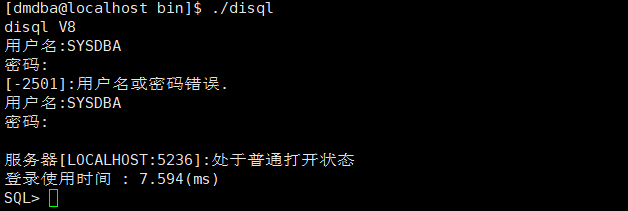
(二)达梦管理工具连接测试
1.在自己的windows电脑上安装达梦的管理工具连接数据库。
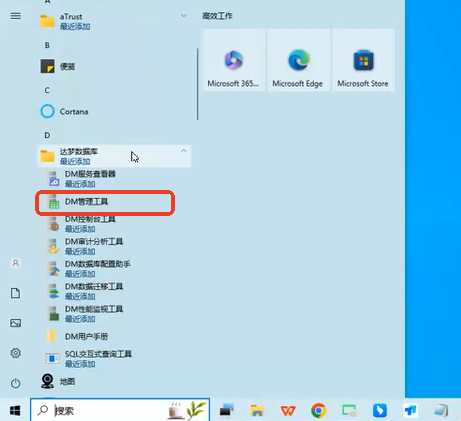
2.打开达梦管理工具,连接数据库
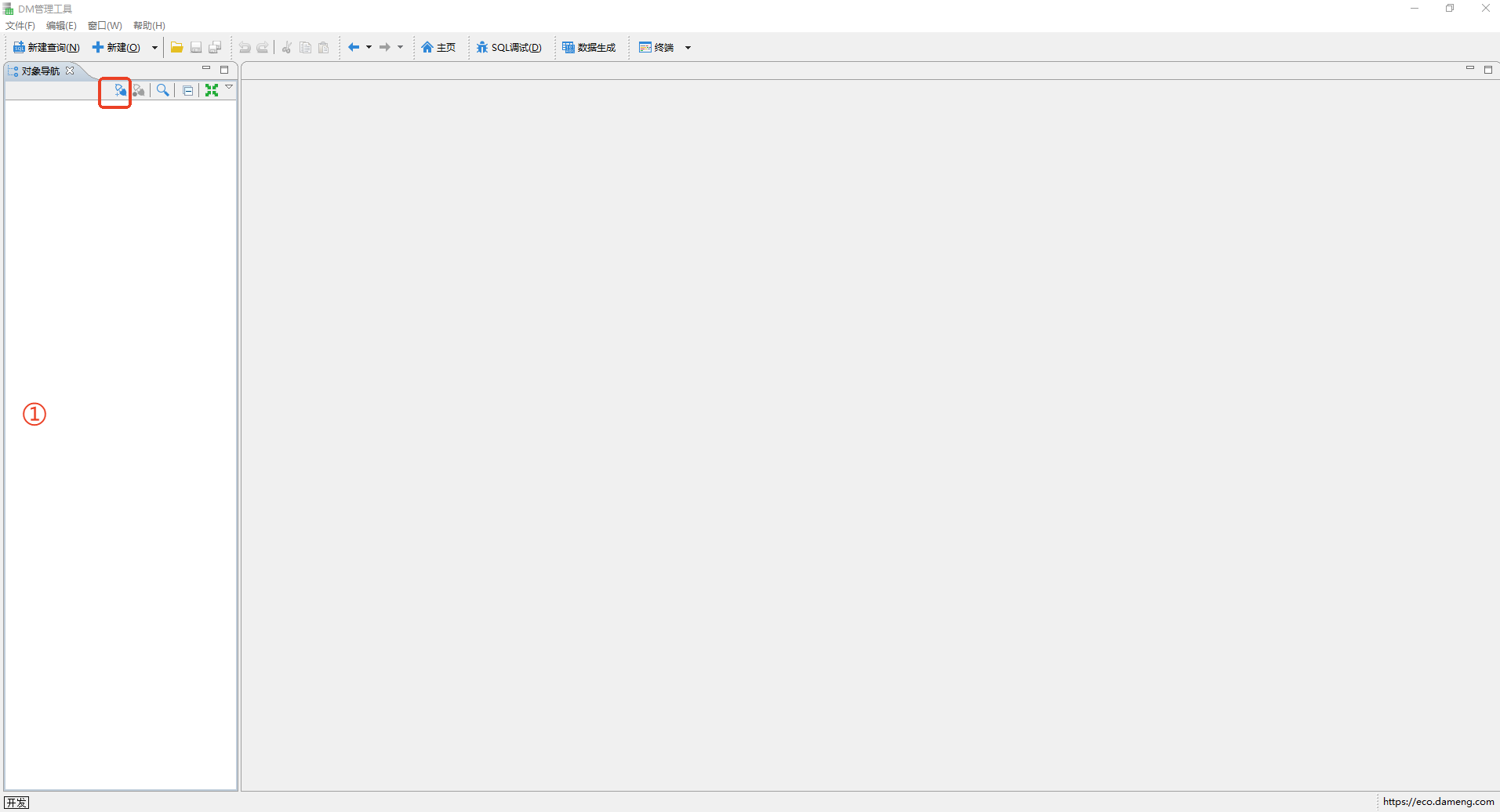

3.SQL语句运行测试
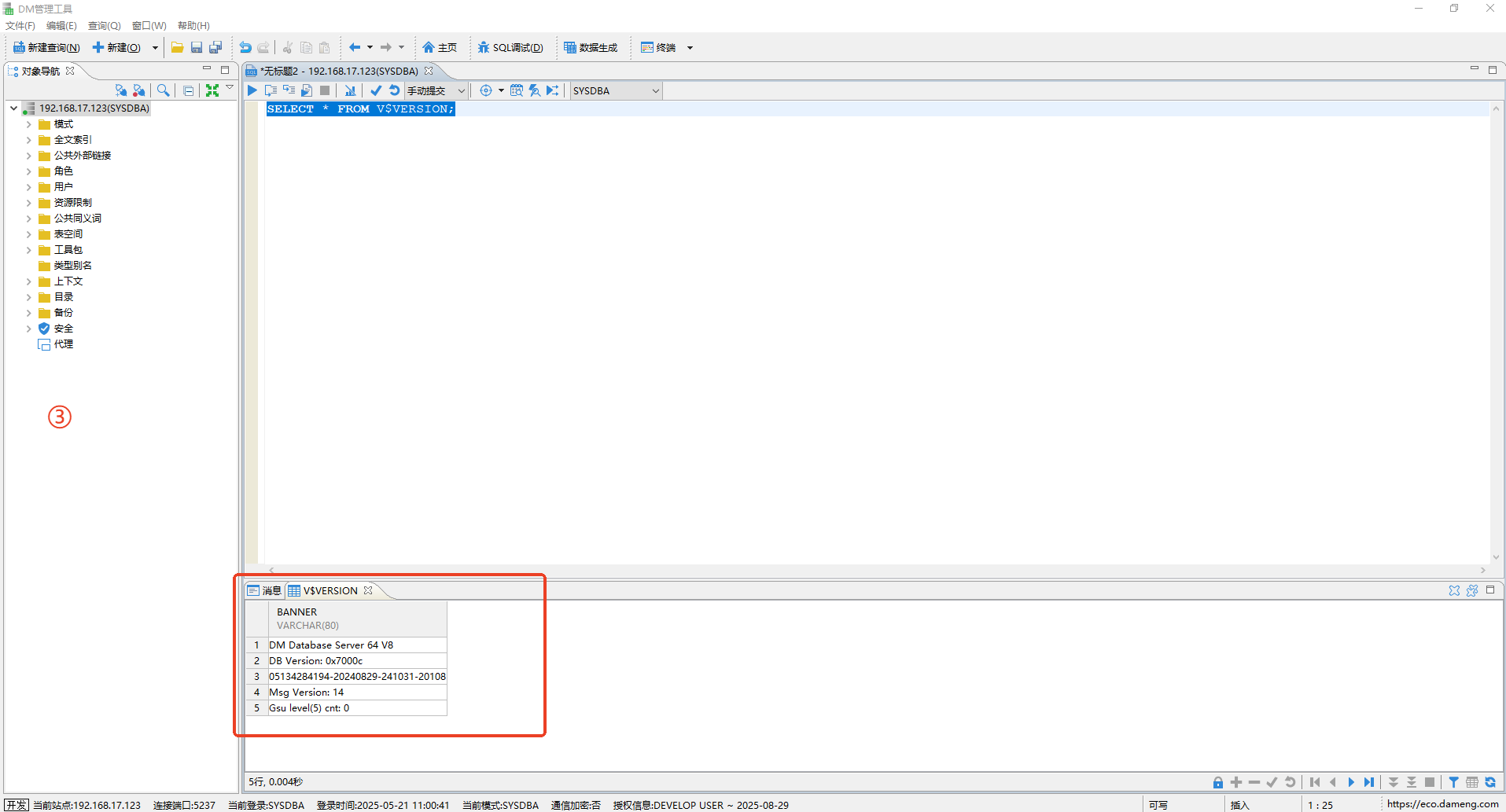
总结

 网硕互联帮助中心
网硕互联帮助中心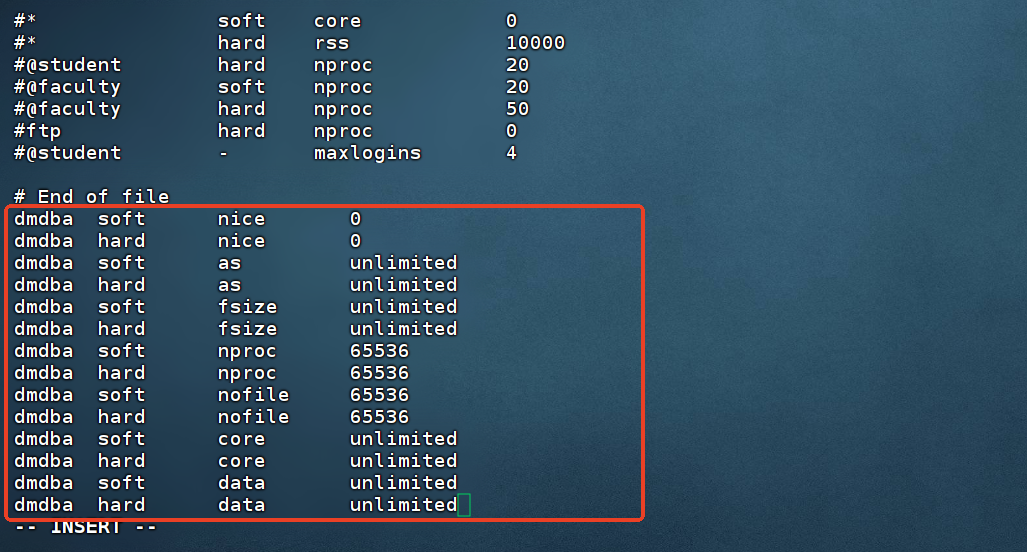
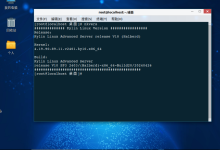
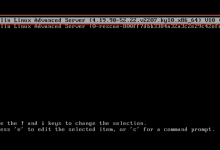
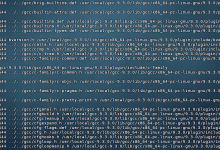
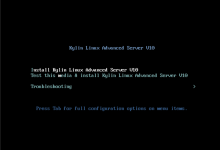
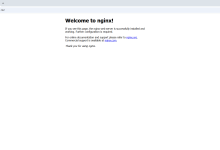

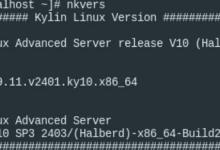
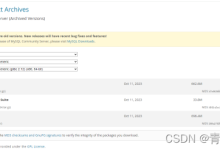

评论前必须登录!
注册